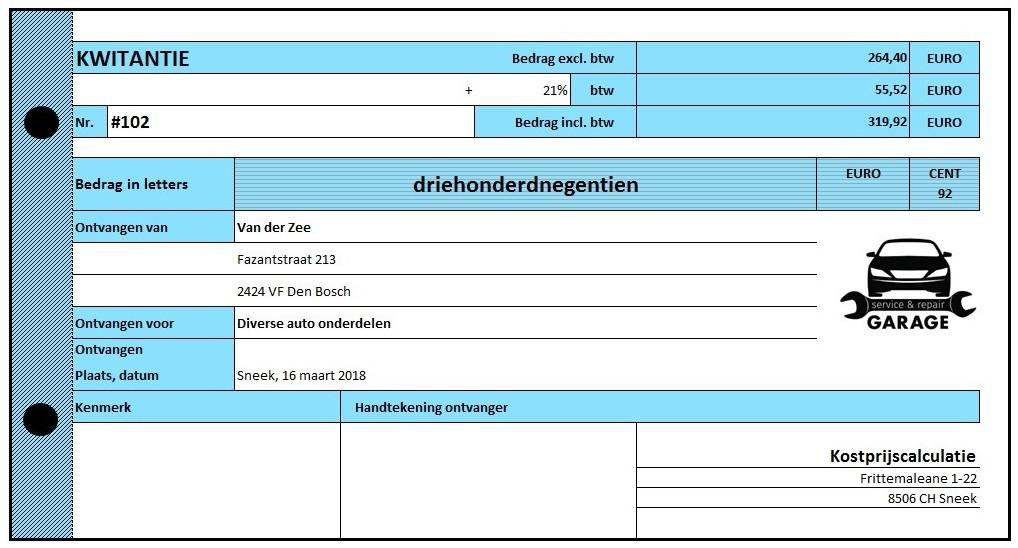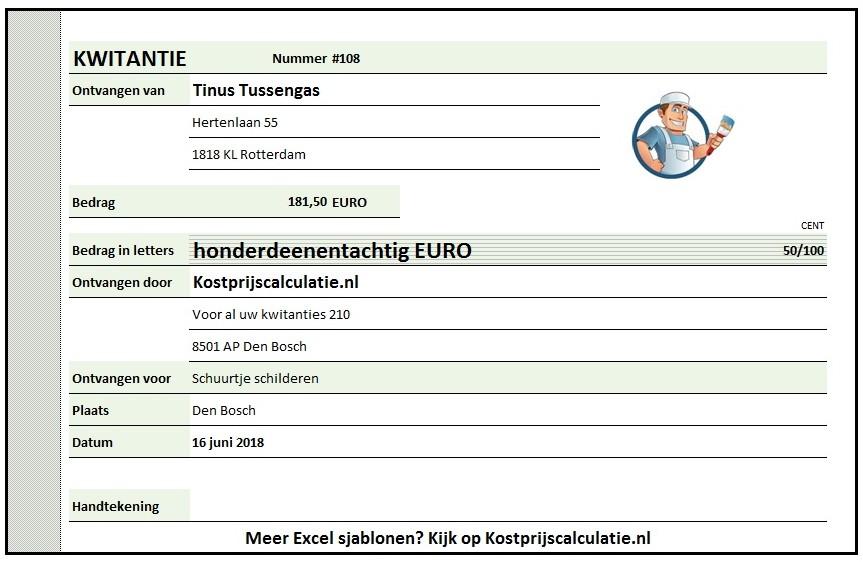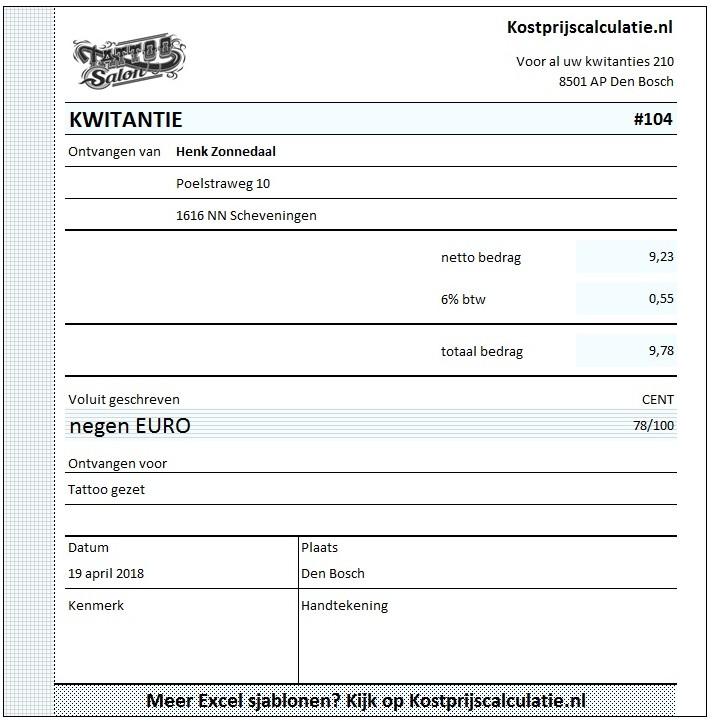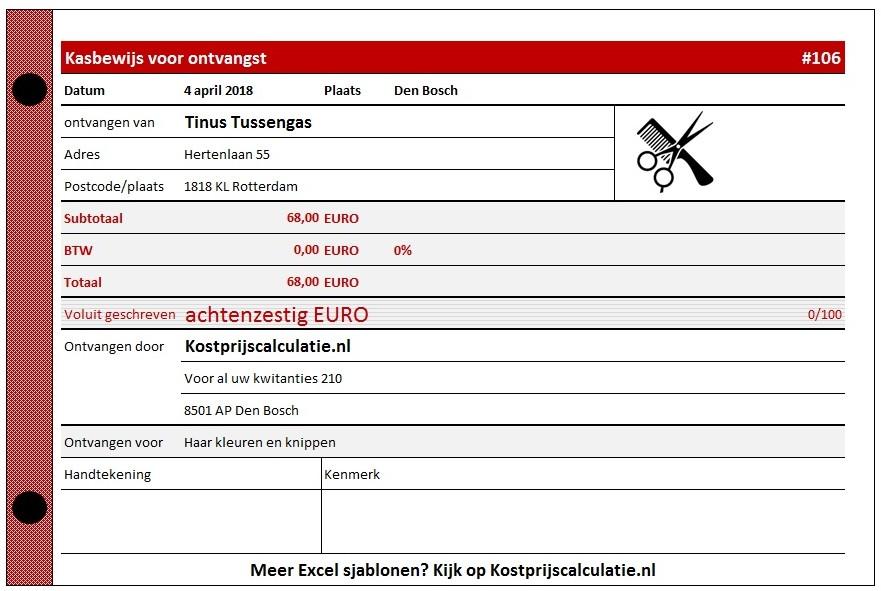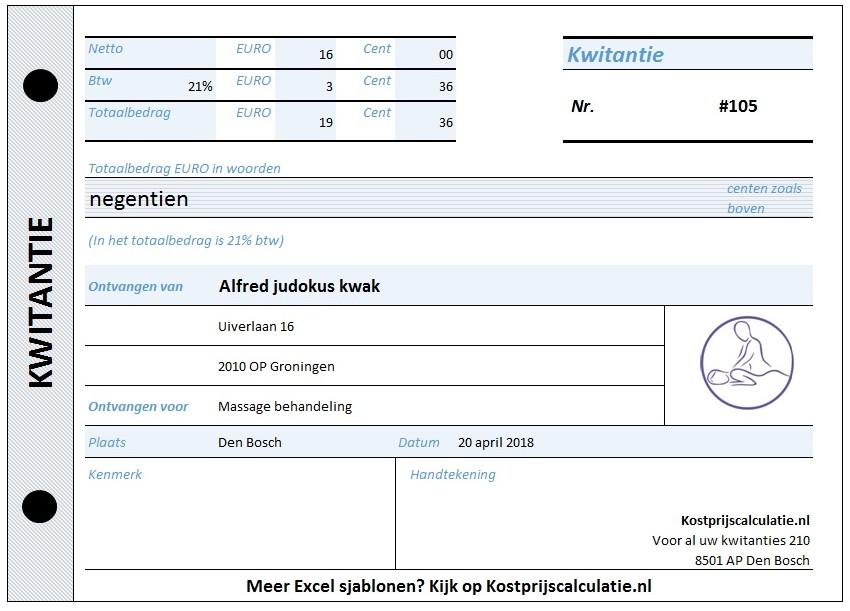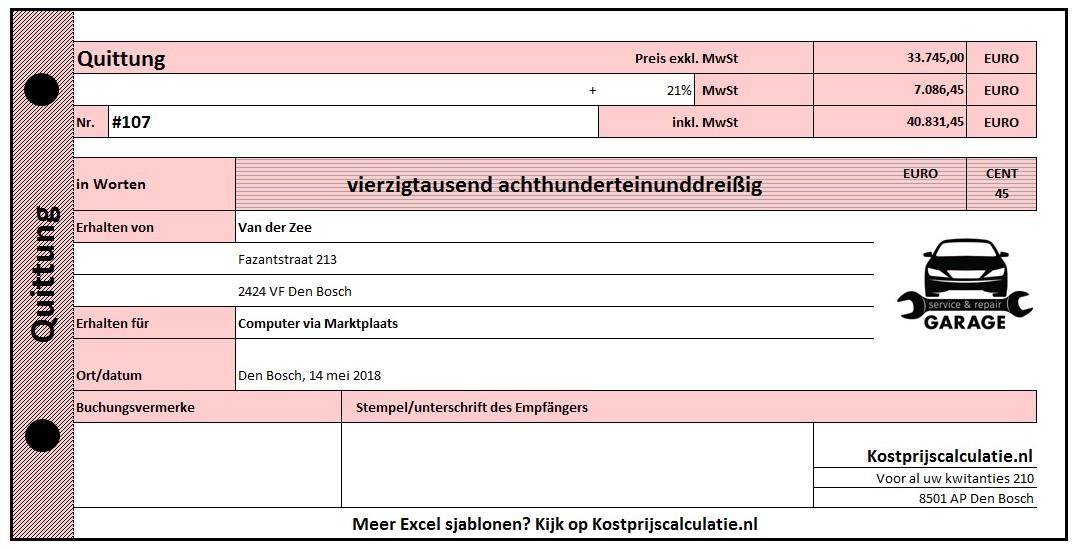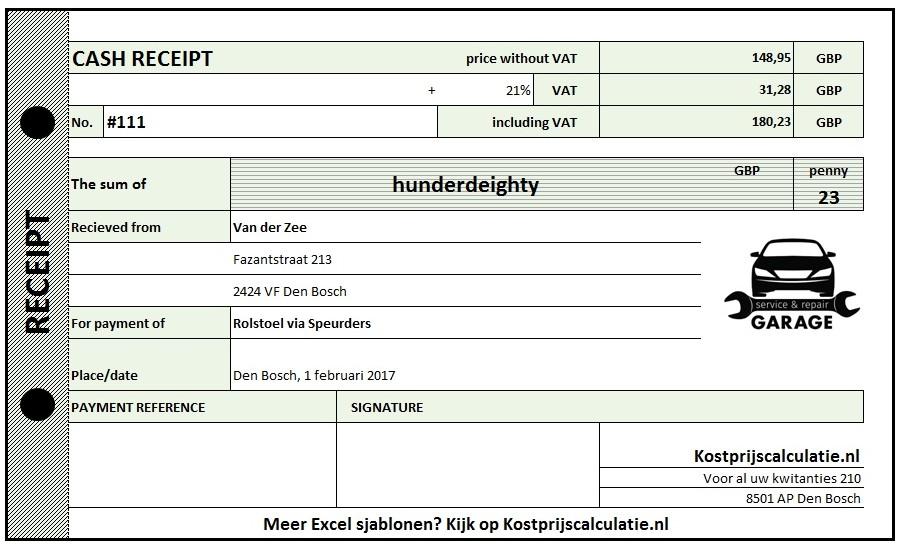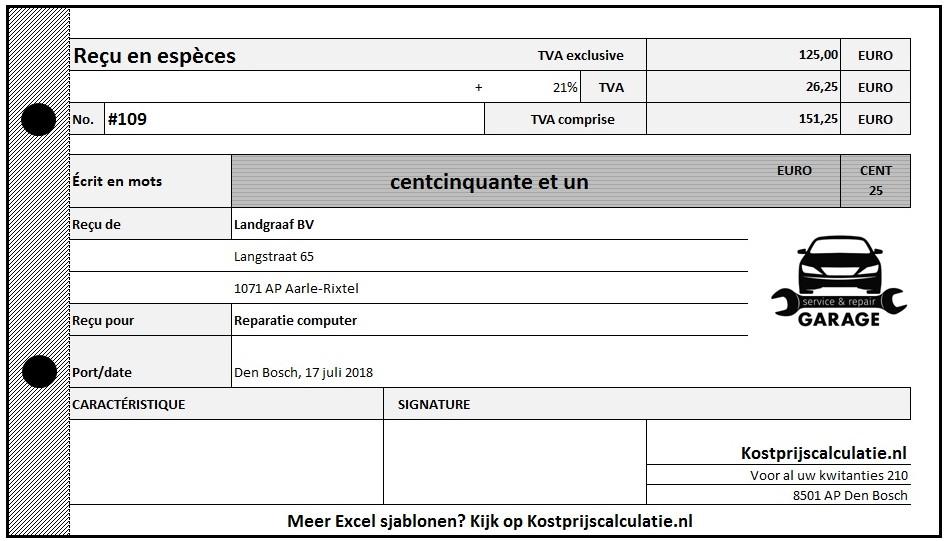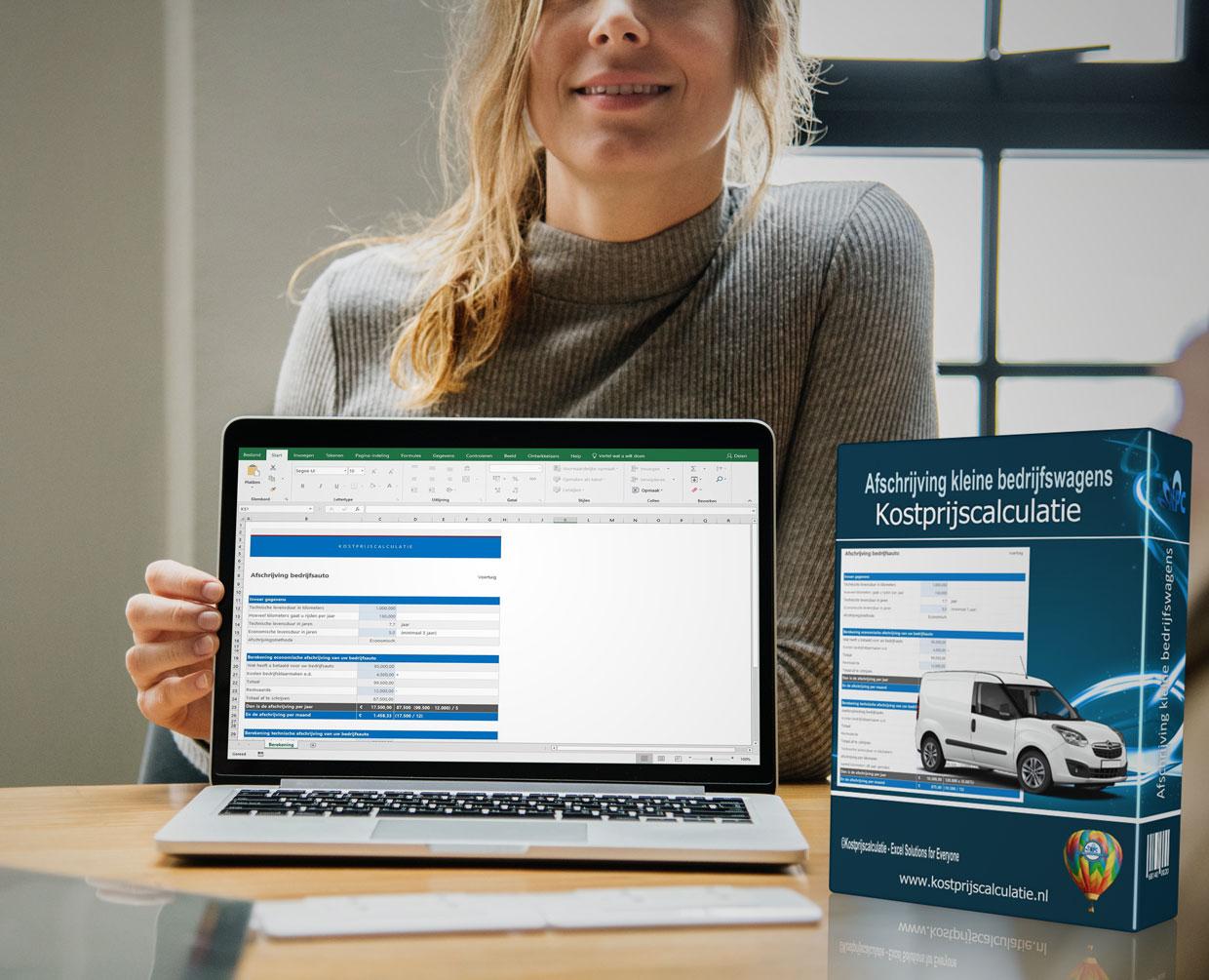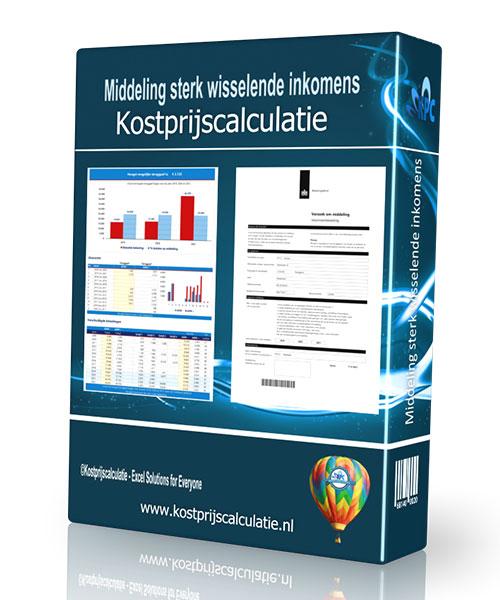Kwitantie maken in Excel - 4 talen
Nederlands, Duits, Engels en Frans
Professionele kwitanties maken voor uw kasontvangsten
Cash afrekenen
Wanneer er cash wordt afgerekend wordt er een kwitantie (bewijs van betaling) opgemaakt. Bij alle cash ontvangsten, hetzij voor een klus, reparatie of andere dienst, geeft u een klant een kwitantie (bewijs van betaling) mee.
Deze transactie per kas (aankoopbewijs) kan de klant dan weer in zijn of haar administratie verwerken. Sowieso is afgeven van een kwitantie bij elk bedrijf wettelijk verplicht!
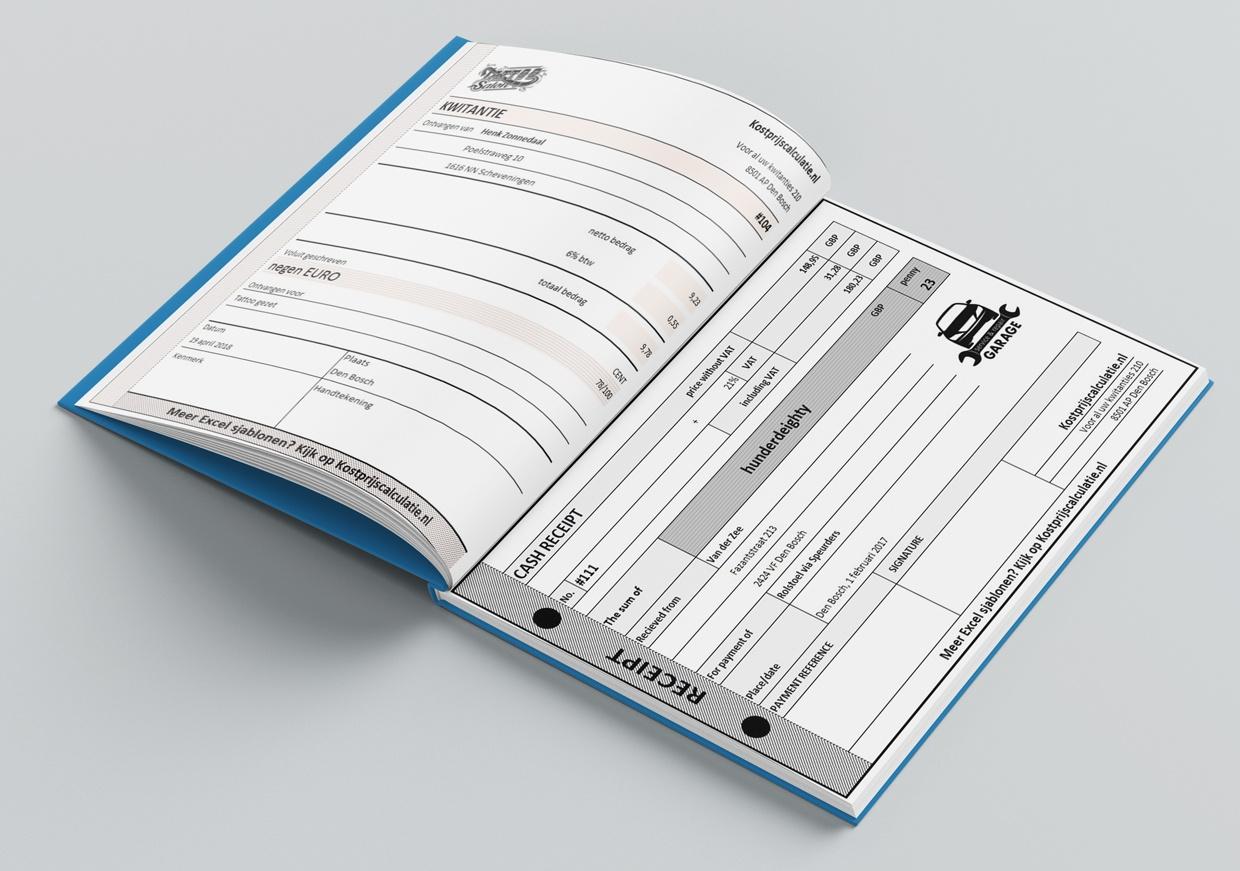
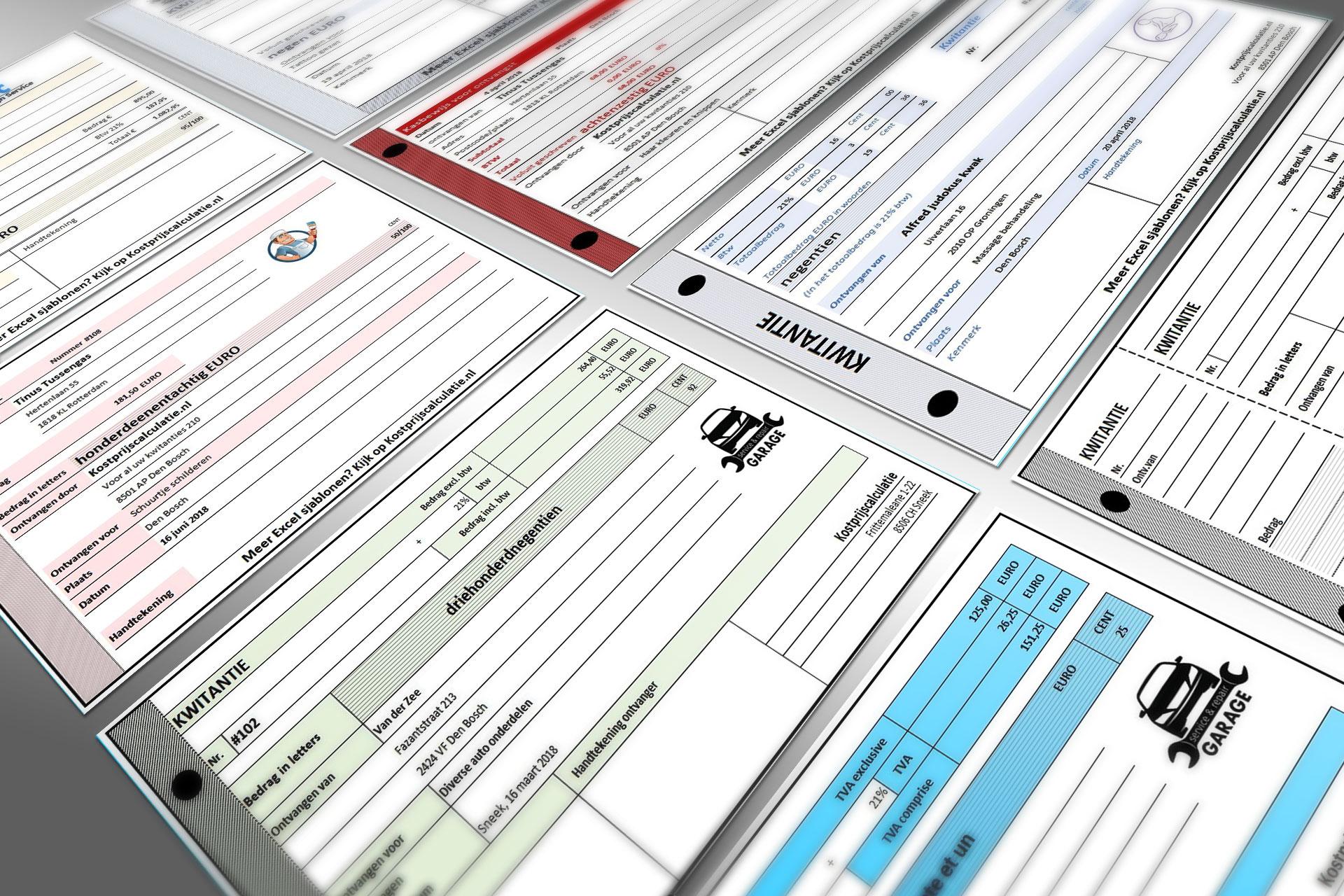
Kwitantieboekjes
Iedereen kent ze wel, de standaard kwitantieboekjes die bij elke boekhandel te koop zijn. Deze worden meestal gebruikt bij kasontvangsten. Bij het invullen kunnen makkelijk fouten worden gemaakt, bijvoorbeeld bij het uitschrijven van bedragen of bij het uitrekenen van de BTW. Deze fouten zijn verleden tijd met Kwitantie in Excel !
Register
Bij Kwitantie in Excel werkt u namelijk met een register waarin de kasontvangsten worden vastgelegd. Na het invullen van de vereiste cellen (nummer, datum, klantnaam, product, bedrag zonder BTW en het BTW-tarief), berekent Kwitantie in Excel het BTW-bedrag en het totaalbedrag (inclusief BTW).
Makkelijk en snel, uw kwitantie is meteen klaar!
Professionele kwitanties (meertalig!)
Alle kwitanties (10 ontwerpen, waaronder naast het Nederlands een Engelse, Duitse, Franse en lege versie en 2 stijlen) zijn functioneel en zien er ook nog eens professioneel uit. Bovendien kunt u de kleuren naar eigen wens aanpassen, zodat de kwitantie prima aansluit bij uw eigen huisstijl.
Eigen logo
Tevens kunt u uw eigen logo plaatsen en zijn ook aanvullende teksten mogelijk, voor dat extra persoonlijke tintje. Zodra een kwitantienummer wordt geselecteerd, worden alle gegevens uit het register automatisch overgenomen.
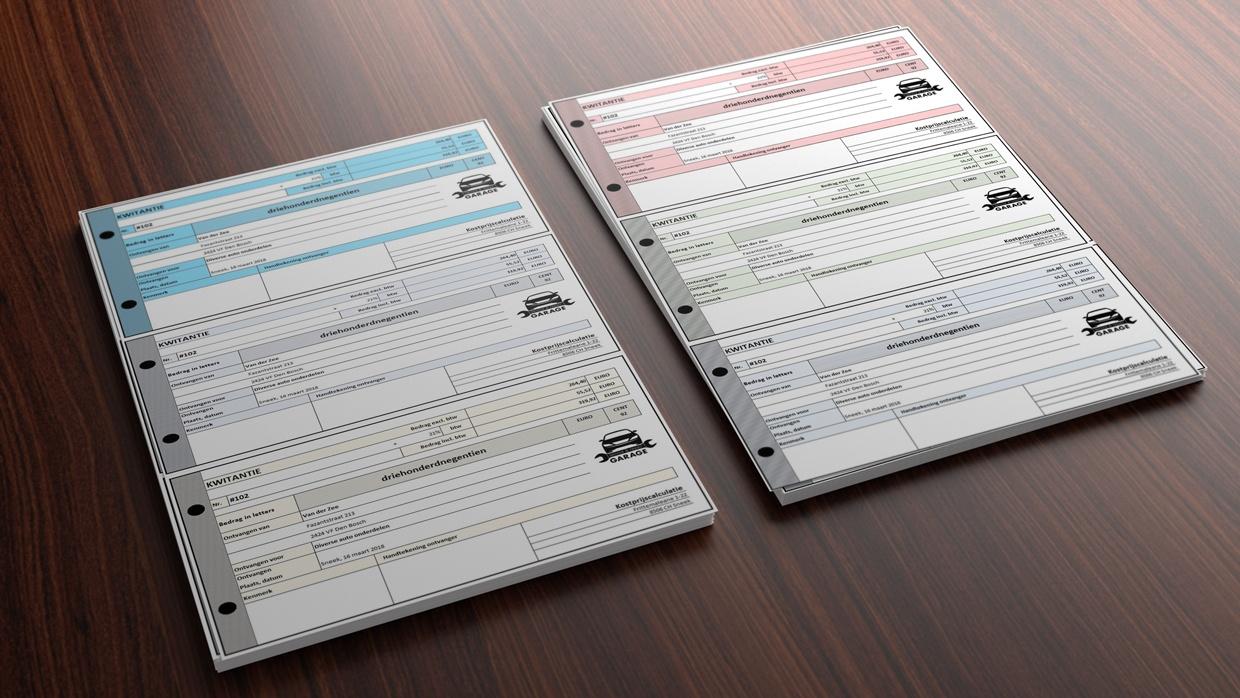
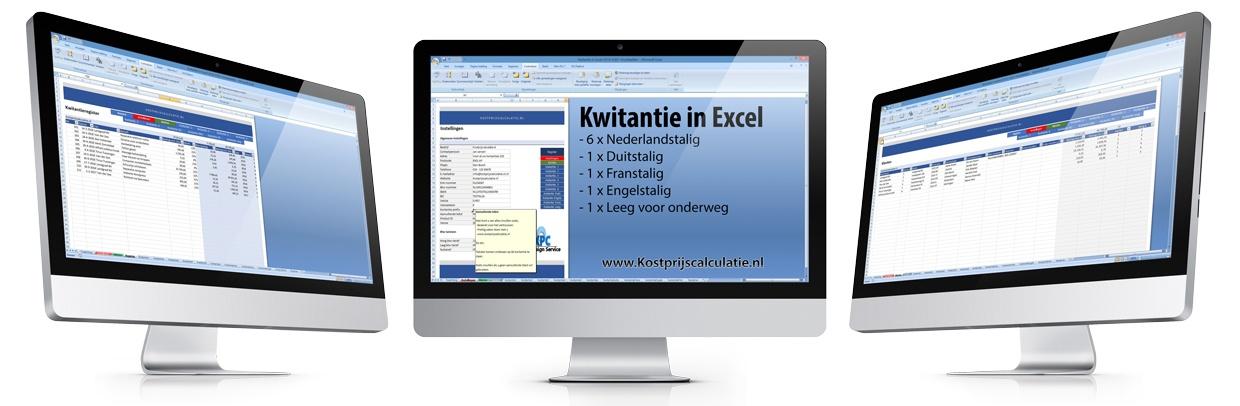
Werkwijze Kwitanties in Excel
U gaat als volgt te werk:
- U vult de organisatiegegevens in, zoals naam, adres en woonplaats. Ook is het mogelijk om aan te geven in welke valuta de kwitantie moet worden opgesteld. Indien gewenst kan ook een voorvoegsel (de zogeheten prefix) voor het kwitantienummer worden gezet. Dit hoeft maar 1 keer te worden ingevuld. Wanneer u in dit programma meerdere jaren gaat noteren is het invullen van een jaartal niet aan te raden, aangezien de kwitanties standaard met deze prefix worden doorgenummerd.
- De klantgegevens voert u in een aparte tabel in, zodat kwitanties voor vaste klanten sneller kunnen worden aangemaakt.
- Vervolgens vult u in: kwitantienummer, datum, naam klant, omschrijving van de geleverde dienst, bedrag exclusief BTW en het bijbehorende BTW-tarief. Hiermee wordt de kasontvangst in het register genoteerd.
- Tot slot kiest u het gewenste ontwerp, vult het kwitantienummer in en printen maar.
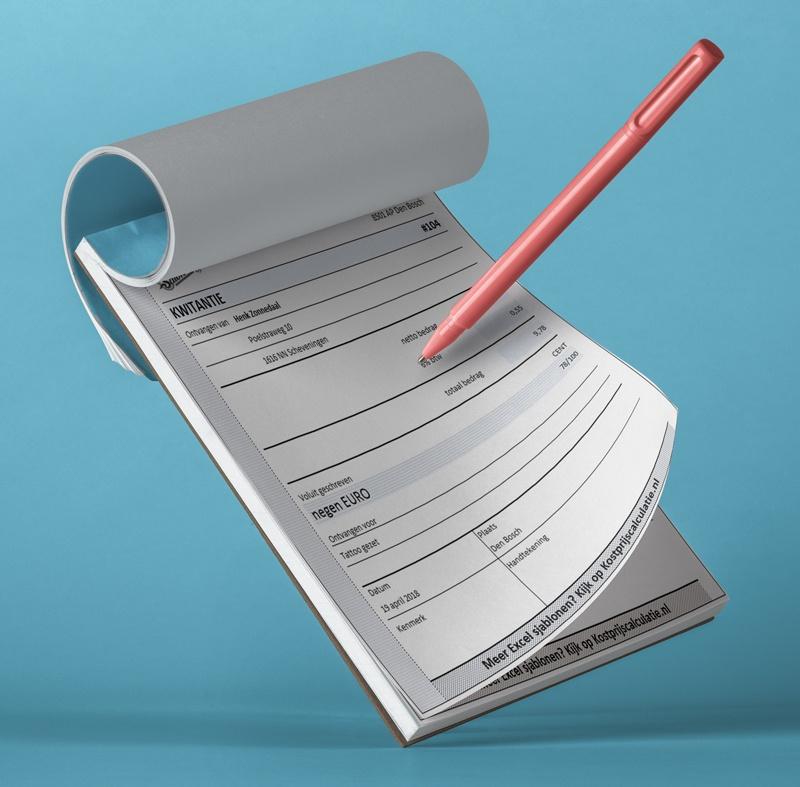
Het komt natuurlijk ook voor dat u bij de klant zelf een kwitantie wilt uitschrijven, zonder dat een laptop of printer bij de hand is. Daarvoor bevat deze tool Kwitanties in Excel ook een lege printversie, zodat u altijd een aantal exemplaren kunt uitprinten en mee kunt nemen naar de klant. Deze betaalbewijzen kunt u dan later weer in het systeem invoeren.
Voorbeeld lege kwitantie voor onderweg
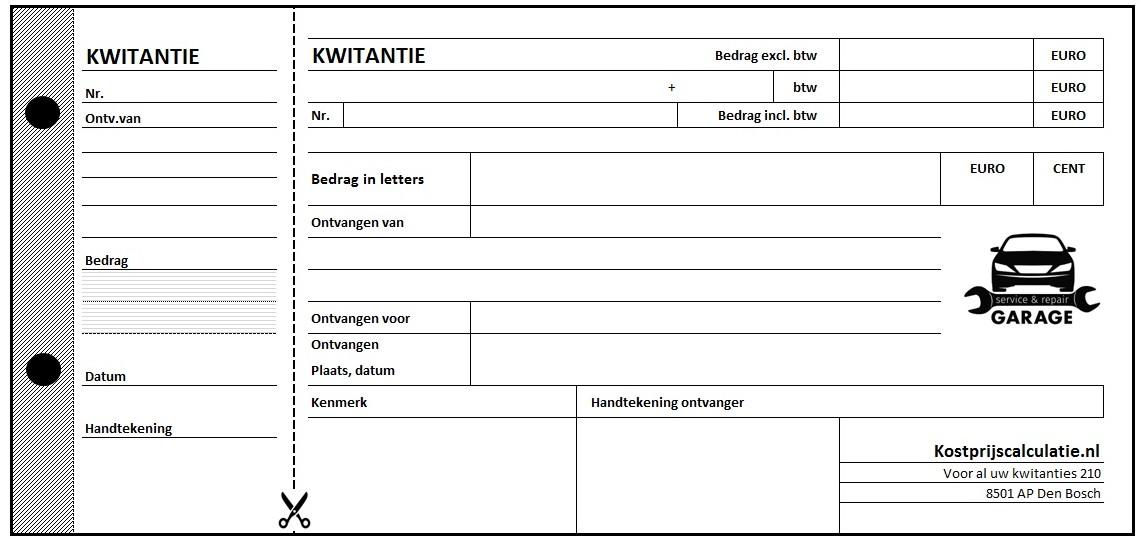
Voordelen Kwitanties in Excel
Opsomming
- Snel en eenvoudig professionele kwitanties maken
- Keuze uit 10 ontwerpen (waaronder Engelse, Franse en Duitse versie), 10 kleuren en 2 stijlen
- Uitstraling aan te passen bij uw eigen huisstijl (eigen logo toevoegen)
- Automatische berekening BTW
- Bedrag wordt automatisch voluit in woorden geschreven